En Applesfera ya hemos hablado de algunos analizadores de disco, como DaisyDisk o GrandPerspective. Hoy vamos a hablar de otra herramienta, Disk Falcon, que nos servirá para ver qué carpetas y archivos nos están consumiendo gran parte de nuestros discos duros. Con unos discos duros que cada vez tienen mayor capacidad, nos entra el síndrome de Diógenes pensando en que el espacio es infinito, hasta que nos damos cuenta de que el disco está lleno y tenemos que hacer algo al respecto. Los analizadores de disco como Disk Falcon pueden ayudarnos en dicha tarea de limpieza.
Después del salto veremos los puntos fuertes y los débiles del programa.
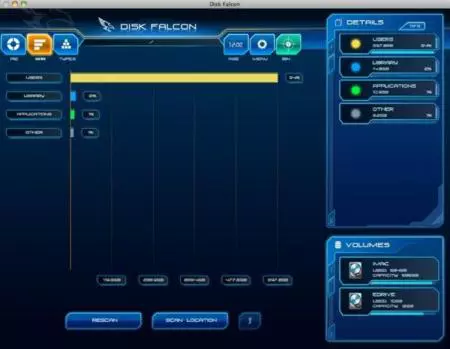
La interfaz de Disk Falcon es, a la vez, el punto fuerte y el punto débil de esta aplicación. Me explico. A su favor está el presentar los datos inspirados en una interfaz futurista como en las películas de ciencia ficción. En su contra, que no es posible redimensionar la ventana, solo ampliarla al máximo tamaño posible, y que las fuentes utilizadas no son demasiado legibles en ningún caso, impactando bastante en la usabilidad del mismo. Creo que se ha apostado por el diseño, pero no se ha llegado al resultado deseado. Otro detalle es la adición de voces que informan del escaneo del disco pero, ejecutada la aplicación unas cuantas veces, no sé si irritarán más que ayudarán al usuario. Afortunadamente puede desactivarse desde la opción menu.

Vamos con las opciones. La información se presenta en forma de tarta, cuyas partes son proporcionales al tamaño de los archivos, como diagrama de barras, mostrando el porcentaje ocupado y el tamaño de cada una de las barras en la escala inferior, y también es posible volver al modo tarta para ver el tamaño ocupado por tipos de archivos, así podemos ver cuánto ocupan las películas, gráficos, archivos de sonido, etc.
Desde la vista de tarta y de barras es posible navegar por la información, pero no es posible desde la vista de edad de los archivos, lo que creo que sería interesante para poder borrar archivos viejos. A la derecha de la ventana se encuentra la información detallada, con algunas opciones interesantes, como ver los 50 archivos que más espacio ocupan. Cada uno de ellos es seleccionable en su parte derecha, lo que abrirá una ventana del Finder con el archivo ya seleccionado. Podemos arrastrar los archivos a la aplicación y borrarlos desde la misma, pero es más rápido hacerlo desde el Finder.
Debajo de la vista detallada tenemos información de los discos que tengamos montados en el Mac, su espacio usado y su capacidad total. La aplicación se ha cerrado inesperadamente, y hay algunos errores gráficos y de interfaz que espero que se corrijan en proximas revisiones. Además, que no pueda modificarse el tamaño de la ventana y el mal renderizado de las letras le quitan muchos puntos al programa. Es posible bajar una versión de demostración gratuita del mismo, y os aconsejo que lo hagáis antes de decidiros, porque la licencia de Disk Falcon cuesta 9,99 dólares. No es que sea mucho, pero existen otras opciones como veíamos al principio de la entrada, más pulidas y que sirven para lo mismo. Espero que arreglen los puntos que comento en la entrada, porque algunas de sus opciones son interesantes.
Más información | Disk Falcon




Ver 11 comentarios